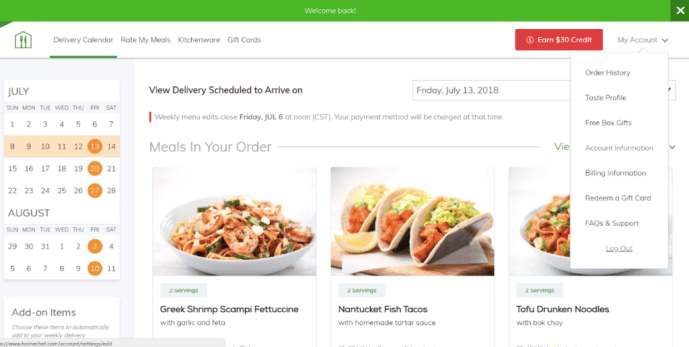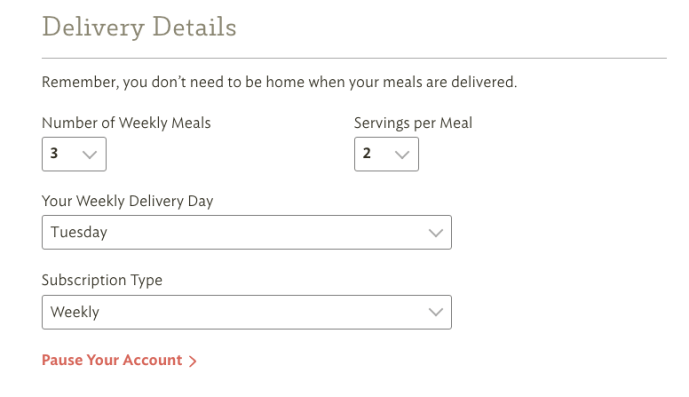होम शेफ सबसे लोकप्रिय सदस्यता सेवाओं में से एक है जो पूर्व-भाग वाली सामग्री के साथ भोजन किट और आसान-से-पालन व्यंजनों को सीधे आपके दरवाजे पर पहुंचाती है। जबकि सेवा को इसकी विविधता और इसके द्वारा प्रदान की जाने वाली सुविधा के लिए सार्वभौमिक प्रशंसा मिली है, उपयोगकर्ता कभी-कभी अपनी सदस्यता समाप्त करने का निर्णय लेते हैं।

कुछ सेवाओं के विपरीत, होम शेफ आपको अपना खाता पूरी तरह से हटाने की अनुमति नहीं देता है। इसके बजाय, यदि आप भविष्य में वापस आने का निर्णय लेते हैं, तो वे आपको आपकी सदस्यता को रोकने और आपकी खाता जानकारी को बरकरार रखने देते हैं।
फिर भी, चाहे आप घर जा रहे हों, छुट्टी पर जा रहे हों, या प्रतिस्पर्धी सेवा की कोशिश करने की सोच रहे हों, अपनी होम शेफ सदस्यता को रोकना आसान है। यहां आपको इसे करने के तरीके के बारे में एक गहन मार्गदर्शिका मिलेगी।
आगे बढ़ने से पहले
जबकि होम शेफ कीमतों की पेशकश करता है जो अन्य समान सदस्यता सेवाओं के बराबर हैं, चार लोगों के परिवार को खिलाना अभी भी काफी महंगा हो सकता है। यदि होम शेफ को रद्द करने का एकमात्र कारण इसकी कीमत है, तो शायद आप कुछ पैसे बचाने के लिए अपने मेनू को कस्टमाइज़ कर सकते हैं।

उदाहरण के लिए, आप मानक योजना से 5-मिनट लंच योजना में स्विच कर सकते हैं, प्रत्येक में चार सर्विंग्स शामिल हैं, और लगभग एक दिन बचा सकते हैं। यदि आपके बच्चे हमेशा प्रदान की गई स्मूदी नहीं पीते हैं, तो आप अपने स्मूदी ऑर्डर को चार से दो सर्विंग्स तक कम कर सकते हैं, और एक दिन में $ 10 बचा सकते हैं। और अगर आपके पास एक किसान बाजार है, तो आप एक परिवार के आकार के फलों की टोकरी के लिए लगभग $ 20 का भुगतान करने के बजाय वहां ताजे फल खरीद सकते हैं।
हालांकि, अगर कीमत वह कारण नहीं है जिसका आप उपयोग करना बंद करना चाहते हैं, या यहां तक कि एक अनुकूलित मेनू भी आपके बजट में फिट नहीं होगा, तो यह जानने के लिए पढ़ें कि कैसे रद्द करें - या बल्कि रोकें - आपकी सदस्यता।
इंस्टाग्राम लाइव पर कमेंट कैसे हटाएं
आपका होम शेफ सदस्यता रद्द करना
अपनी सदस्यता को रोकने के लिए, अपने होम शेफ खाते में लॉग इन करें और निम्न कार्य करें:
- स्क्रीन के ऊपरी-दाएँ कोने में, My Account पर क्लिक करें।
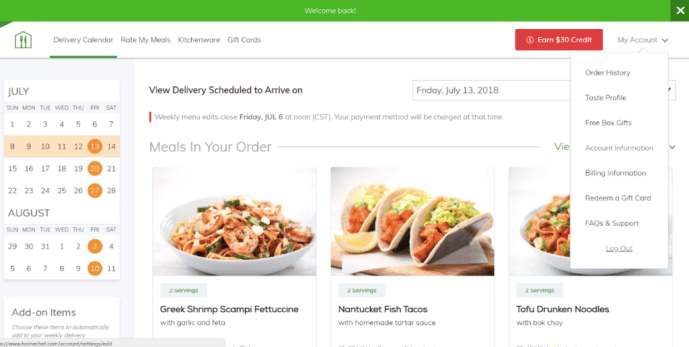
- ड्रॉपडाउन मेनू से, खाता जानकारी चुनें।
- पृष्ठ के वितरण विवरण अनुभाग तक नीचे स्क्रॉल करें और अपने खाते को रोकें लेबल वाले लिंक पर क्लिक करें।
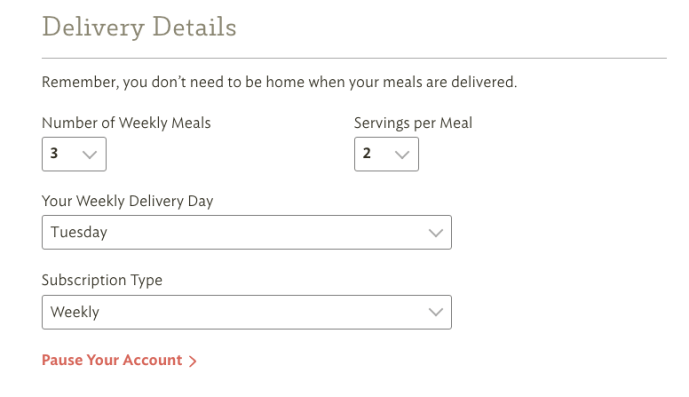
- हर दूसरी सदस्यता सेवा की तरह, होम शेफ अपने उपयोगकर्ताओं को खुश और ऑनबोर्ड रखना चाहता है, इसलिए वे आपके खाते को अंतिम रूप से रोकने से पहले आपको कुछ अतिरिक्त विकल्प प्रदान करेंगे।

आपको निम्नलिखित तीन विकल्पों में से एक विकल्प दिया जाएगा:
- अगले सप्ताह छोड़ें - यह सही है यदि आप केवल एक सप्ताह के लिए चले जाएंगे लेकिन बाद में सेवा का उपयोग जारी रखने की योजना बना रहे हैं।
- वितरण आवृत्ति बदलें - यह विकल्प आदर्श है यदि आप हर सप्ताह के बजाय हर दूसरे सप्ताह या महीने में एक बार भोजन वितरित करना चाहते हैं।
- अपनी पुनरारंभ तिथि निर्धारित करें - यह बहुत अच्छा है यदि आप कुछ समय के लिए अनुपस्थित रहेंगे (व्यापार यात्रा, गर्मी की छुट्टी, आदि) लेकिन सेवा को पूरी तरह से रद्द नहीं करना चाहते हैं। इस विकल्प के साथ, आप अपनी वापसी की तारीख दर्ज कर सकते हैं, और जैसे ही आप घर वापस आएंगे, सेवा अपने आप फिर से शुरू हो जाएगी।
यदि इनमें से किसी भी विकल्प में आपकी रुचि नहीं है, तो अपने निर्णय की पुष्टि करने के लिए अपना खाता रोकें पर क्लिक करें।
विंडोज़ फ़ाइल गुण संपादक

- अगली विंडो में, आपको रद्द करने का कारण बताने के लिए कहा जाएगा। आपको या तो शीर्ष तीन विकल्पों में से किसी एक को चुनना होगा (यात्रा/अवकाश, डिलीवरी के दिन, या खाना पकाने का समय) या अन्य। यदि आप बाद का विकल्प चुनते हैं, तो आपको अपने कारणों को और स्पष्ट करने के लिए एक संक्षिप्त टिप्पणी देनी होगी।
- एक बार जब आप अपना कारण चुन लेते हैं, तो अपनी पसंद की पुष्टि करने के लिए हरे रंग का पॉज़ माई अकाउंट बटन पर क्लिक करें। और बस हो गया - आपने अब अपनी होम शेफ सदस्यता को सफलतापूर्वक रोक दिया है।
रद्द करने के बारे में महत्वपूर्ण नोट्स
ध्यान रखें कि आपके द्वारा अनुरोध किए जाने के एक सप्ताह बाद आपका रद्दीकरण प्रभावी हो जाएगा। यदि, उदाहरण के लिए, आप मंगलवार को रद्द कर रहे हैं और उसी सप्ताह गुरुवार के लिए डिलीवरी निर्धारित है, तो आपकी साप्ताहिक डिलीवरी अभी भी योजना के अनुसार आएगी, और आपसे उसी के अनुसार शुल्क लिया जाएगा। यह सुनिश्चित करने के लिए कि आपको आगामी सप्ताह की डिलीवरी के लिए भुगतान नहीं करना है, आपको शुक्रवार को मध्याह्न से पहले अपना खाता रोकना होगा।
यदि किसी भी समय आप अपनी सदस्यता फिर से शुरू करने का निर्णय लेते हैं, तो आपको बस वेबसाइट पर लॉग इन करना होगा और अन-पॉज माय अकाउंट पर क्लिक करना होगा। आपको अपना मेनू कॉन्फ़िगर करने, अपनी साइट वरीयताएँ अपडेट करने और अपने ईमेल और वितरण पते बदलने का विकल्प भी दिया जाएगा। साथ ही, जैसा कि आपके खाते को रोकते समय हुआ था, आपको आगामी सप्ताह के लिए अपना भोजन प्राप्त करने के लिए शुक्रवार को मध्याह्न मध्य से पहले इसे रोकना होगा। अन्यथा, आपको अपनी होम शेफ डिलीवरी प्राप्त करना शुरू करने के लिए पूरे एक सप्ताह तक इंतजार करना होगा।
आप होम शेफ को कैसे पसंद करते हैं?
क्या आपने खुद होम शेफ ट्राई किया है? आपके इंप्रेशन क्या हैं? यह आपके द्वारा आजमाई गई अन्य भोजन किट वितरण सेवाओं की तुलना में कैसा है? नीचे दिए गए टिप्पणियों में हमें अपने अनुभवों के बारे में बताएं!